windows10怎麼退出安全模式
windows10退出安全模式的方法:先開啟開始,並點選執行;然後填入“msconfig”,開啟系統設定介面;接著系統設定「常規」選單中「診斷啟動」;最後選擇「重新啟動」這樣重啟電腦之後就退出了安全模式。

本文操作環境:Windows10系統,Dell G3電腦。
windows10退出安全模式的方法:
1、首先我們在左下角“開始”處右鍵單擊,在彈出的選單列中找到“運行” ,也可以使用快速鍵「win R」快速開啟。
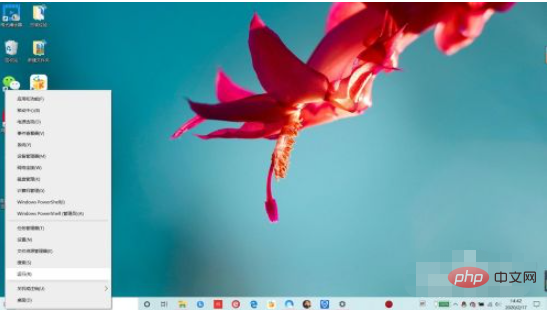
2、在彈出的運行選單中“開啟”後面填入“msconfig”,點選“開啟”,開啟系統設定介面。
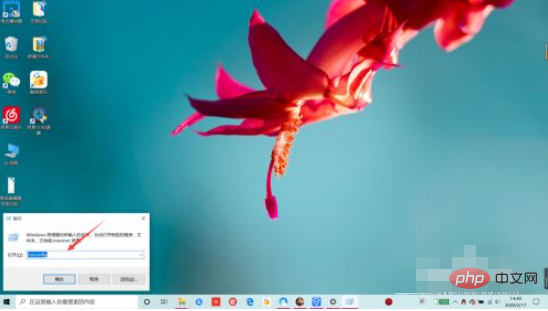
3、系統設定「常規」選單中「診斷啟動」即為安全模式,要關閉安全模式我們需要點選「正常啟動-確定」即可退出安全模式。

4、直接選擇「重新啟動」這樣重啟電腦之後就退出了安全模式,恢復正常模式,怎麼樣是不是很簡單,你學會了嗎?

#相關學習推薦:windows伺服器運維教學
以上是windows10怎麼退出安全模式的詳細內容。更多資訊請關注PHP中文網其他相關文章!

熱AI工具

Undresser.AI Undress
人工智慧驅動的應用程序,用於創建逼真的裸體照片

AI Clothes Remover
用於從照片中去除衣服的線上人工智慧工具。

Undress AI Tool
免費脫衣圖片

Clothoff.io
AI脫衣器

Video Face Swap
使用我們完全免費的人工智慧換臉工具,輕鬆在任何影片中換臉!

熱門文章

熱工具

記事本++7.3.1
好用且免費的程式碼編輯器

SublimeText3漢化版
中文版,非常好用

禪工作室 13.0.1
強大的PHP整合開發環境

Dreamweaver CS6
視覺化網頁開發工具

SublimeText3 Mac版
神級程式碼編輯軟體(SublimeText3)
 如何在安全模式下移除顯示卡驅動
Feb 20, 2024 am 11:57 AM
如何在安全模式下移除顯示卡驅動
Feb 20, 2024 am 11:57 AM
安全模式下如何卸載顯示卡驅動隨著科技的不斷發展,電腦已成為人們生活、工作中不可或缺的工具之一。而在日常使用電腦的過程中,網友也常會遇到各式各樣的問題,其中顯示卡驅動問題是比較常見的一個。當顯示卡驅動出現問題時,有時我們需要在安全模式下卸載該驅動。本文將介紹安全模式下如何卸載顯示卡驅動的步驟。什麼是安全模式?安全模式是一種用於修復和解決電腦問題的特殊模式。當電
 在安全模式下啟動 Windows 11 的 8 種簡單方法
Apr 25, 2023 pm 12:37 PM
在安全模式下啟動 Windows 11 的 8 種簡單方法
Apr 25, 2023 pm 12:37 PM
如果您在作業系統中遇到錯誤並需要以安全模式啟動Windows11,我們可以為您提供保障。有多種行之有效的方法可以幫助您啟動PC並修復任何錯誤。 Windows是市場上最受歡迎的作業系統之一,而且已經存在了一段時間。為什麼我應該在Windows11上以安全模式啟動?儘管微軟一直在努力優化和改進每個新版本的體驗(並且您已經知道Windows11中有一些很棒的功能可以升級),但這個作業系統仍然存在許多問題。例如,有時Windows11開始功能表無法正常運作。用戶也抱怨反覆出現的Micros
 windows10安裝失敗
Mar 12, 2024 pm 05:09 PM
windows10安裝失敗
Mar 12, 2024 pm 05:09 PM
windows10安裝失敗的解決方法:1、檢查硬體;2、更新驅動程式;3、使用可靠的安裝媒體;4、清理現有系統;5、檢查系統需求;6、調整BIOS/UEFI設定;7、清除病毒。
 windows10運行在哪裡打開
Mar 19, 2024 pm 05:57 PM
windows10運行在哪裡打開
Mar 19, 2024 pm 05:57 PM
三種常用的方法:1.最方便的方法是同時按下Windows鍵和R鍵;2、透過快捷選單或開始選單來存取「運行」;3、透過輸入特定的命令,使用者可以快速啟動程式、開啟檔案或資料夾、設定係統設定等。
 windows10啟動金鑰大全最新2024
Mar 19, 2024 pm 03:45 PM
windows10啟動金鑰大全最新2024
Mar 19, 2024 pm 03:45 PM
取得 Windows 10 啟動金鑰是充分體驗其功能的關鍵。合法的方式是購買正版金鑰,然後透過系統設定中的「啟動」選項進行啟動。使用非法或盜版金鑰可能帶來安全風險,並且是對智慧財產權的侵犯。本文將引導您透過合法途徑取得和啟動 Windows 10 啟動金鑰,確保您的電腦安全並支援軟體開發者的勞動成果。
 卡在「100% 完成更新工作不要關閉電腦」?這是解決方法
Apr 18, 2023 pm 06:43 PM
卡在「100% 完成更新工作不要關閉電腦」?這是解決方法
Apr 18, 2023 pm 06:43 PM
您的Windows10電腦是否卡在「正在處理更新100%完成不要關閉電腦」?這是一個常見問題,當Windows嘗試在關閉或重新啟動時安裝更新時會出現。在這種情況下,您可以嘗試的第一件事是強制重啟您的PC。但是,如果這沒有幫助,您可以繼續嘗試以下潛在的解決方案。情況1:何時可以訪問Windows在您按照以下方法之前,請確保等待幾個小時並查看它是否有效或重新啟動您的PC:方法1:運行Windows更新疑難排解步驟1:右鍵單擊開始並選擇運行以開啟運行命令視窗。第2步:在運行命
 如何解決在 Windows 11 中鎖定螢幕無法使用的問題?
Apr 25, 2023 pm 06:49 PM
如何解決在 Windows 11 中鎖定螢幕無法使用的問題?
Apr 25, 2023 pm 06:49 PM
由於Windows11附帶的驚人功能和更新,許多人對最終獲得Windows11感到興奮。但是,它也有一些完全破壞用戶體驗的錯誤。用戶面臨的主要問題之一是卡在登入畫面上。這可能會非常令人沮喪,因為它會阻止您工作,因為您無法存取您的裝置。在某些情況下,登入表單不會出現。此鎖定畫面錯誤的快速修復方法是重新啟動您的PC以成功啟動。為什麼Windows11裝置上的鎖定畫面不起作用?鎖定螢幕問題已經惹惱了許多Windows11用戶。這個問題最初是作為22000.4版本上的Windows11
 Win11系統如何從安全模式順利切換至正常模式
Mar 27, 2024 pm 04:31 PM
Win11系統如何從安全模式順利切換至正常模式
Mar 27, 2024 pm 04:31 PM
當電腦遇到問題需進入安全模式進行檢查與修復,待問題解決後,如何將系統順利切換回正常啟動模式?以下為大家帶來Win11系統如何從安全模式順利切換至正常模式的詳細操作方案,一起來看看吧。操作方法1、在安全模式下,點選左下角工作列中的"開始",選擇選項清單中的"執行"。 2.在彈出的視窗中,輸入"msconfig",回車開啟。 3、進入新視窗後,點擊上方中的"常規"選項卡,然後找到下方中的"正常啟動(加載所有裝置驅動程式和服務)"將其勾選上即可。擴充讀取安全性與保護Windows防火牆設定錯誤代碼安裝T






